Any Data Recovery 6
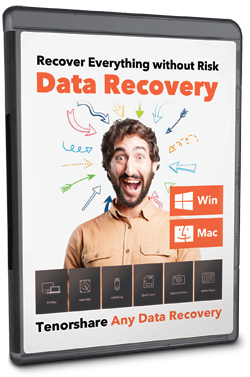
Any Data Recovery 6 | Foto: CHIP
Any Data Recovery je výkonný nástroj na obnovu nechtěně smazaných dat s vysokou úspěšností záchrany všech běžných typů souborů. Plná verze - Chip 01/2019.
Stalo se to už asi každému – během chvilky nepozornosti jste smazali důležitý dokument nebo třeba fotky z paměťové karty. Nemusí ale být vše ztraceno.
Program Tenorshare Any Data Recovery nabízí několik různých způsobů, jak se můžete pokusit obnovit smazaná data na pevném disku i různých výměnných médiích, jako jsou USB flash disky nebo paměťové karty z fotoaparátů a mobilních zařízení. Především můžete nechat program prohledat kompletní obsah disku, aby zjistil, které ze smazaných souborů bude možné obnovit. Druhou možností je přímo hledat konkrétní typy dat, tedy například fotky, textové dokumenty, PDF soubory, excelové tabulky nebo třeba e-maily, zvukové soubory a videa. Prohledávat je možné celé disky a diskové oddíly nebo určité složky, pokud si pamatujete, odkud jste hledané soubory smazali. Po prohledání disku zobrazí přehled nalezených souborů a také náhledy jejich obsahu – pro ujištění, že jde o správné soubory a zdali je vůbec možné je obnovit. Pak můžete zvolené soubory obnovit.
|
|
Plnou verzi programu Any Data Recovery 6 můžete používat po dobu jednoho roku od registrace a aktivace, bez možnosti upgradu a technické podpory. Běžná cena licence programu v jeho nejnovější verzi je kolem 1 200 korun. Licence je určena pro jeden nekomerční počítač a nesmí být dále distribuována nebo prodávána.
Obnovit je možné takové smazané soubory, jejichž fyzické umístění na pevném disku či jiném paměťovém médiu ještě nebylo přepsáno novými daty. Z toho důvodu je důležité, a platí to nejen pro aplikaci Any Data Recovery, abyste obnovené soubory ukládali na jiný fyzický disk, než ze kterého data obnovujete. Jinak totiž hrozí, že si přepíšete umístění ostatních dat k obnově. Program Any Data Recovery vás na to před každou obnovou souborů upozorní.
| Seznam všech plných verzí v Chipu 01/2019 |

|

VSDC Video Editor Pro 8

DupInOut Duplicate Finder

WhatsApp Transfer

Software Updater 6 Pro

Browser Password Recovery Pro

 Zaslání aktuálního Chipu
Zaslání aktuálního Chipu



